Praktikum kali ini yaitu mengirim pemberitahuan berupa data dari sensor DHT11.
Alat dan bahan yang digunakan :
- Board Esp32
- DHT11
- Arduino IDE
- Aplikasi BLE Scanner
- Kabel USB untuk menghubungkan board dengan komputer
- Led yang digunakan Led pada board Esp32.
Pada praktikum sebelumnya telah dibahas mengenai instalasi library yang digunakan, cara untuk mendapatkan kode UUID dan BLE scanner pada android. Halaman webnya bisa di akses
disini.
Sketch program :
Setelah selesai menuliskan kode pada Arduino IDE, kemudian pilih board ESP32 dan sesuaikan port yang digunakan selanjutnya upload Sketch Program, tunggu hingga proses upload selesai dan buka serial monitor pilih range 115200 baud, tekan EN pada board.
Maka akan muncul seperti gambar dibawah ini:
 |
Serial Monitor
|
Selanjutnya hubungkan Bluetooth pada board dengan aplikasi BLE Scanner yang telah diinstall di smartphone dengan menekan CONNECT.
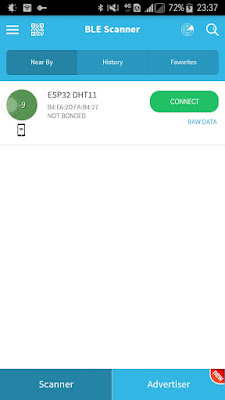 |
Halaman depan app
|
Kemudian akan diarahkan ke menu device yang terhubung, pilih CUSTOM SERVICE dan klik huruf N pada sisi kanan layar untuk mengaktifkan notifikasi.
 |
Data pada serial monitor
|
 |
Data pada applikasi BLE scanner
|
Note : Terlihat data yang dihasilkan dari sensor kurang akurat

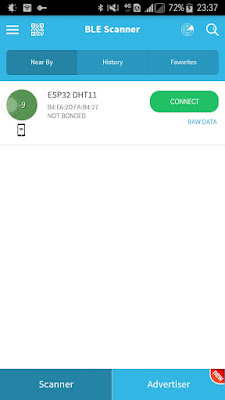




Komentar
Posting Komentar